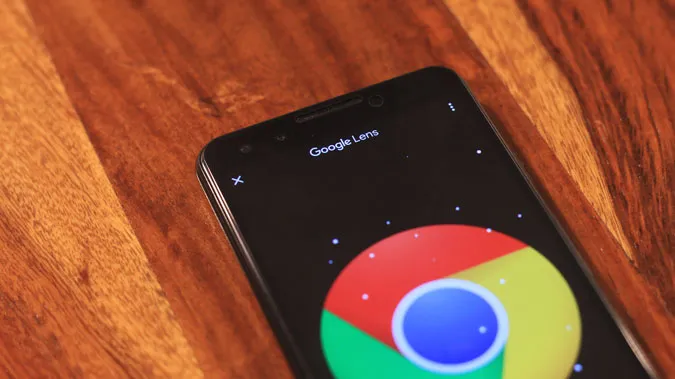Chrome op Android heeft een functie genaamd “Vereenvoudigde weergave” die verschijnt telkens wanneer u een webpagina bezoekt die dit ondersteunt. Als deze functie is ingeschakeld, wordt de webpagina in een schoner formaat weergegeven, zonder vervelende opmaak en advertenties, maar meestal is het gewoon een afleiding die we elke keer moeten sluiten.
Gelukkig heeft Chrome een verborgen instelling in de chrome vlaggen om het uit te schakelen. Het mooie is dat u het zo kunt instellen dat het alleen wordt weergegeven als de pagina niet mobielvriendelijk is, zodat we van de functie kunnen profiteren zonder elke keer te worden afgeleid.
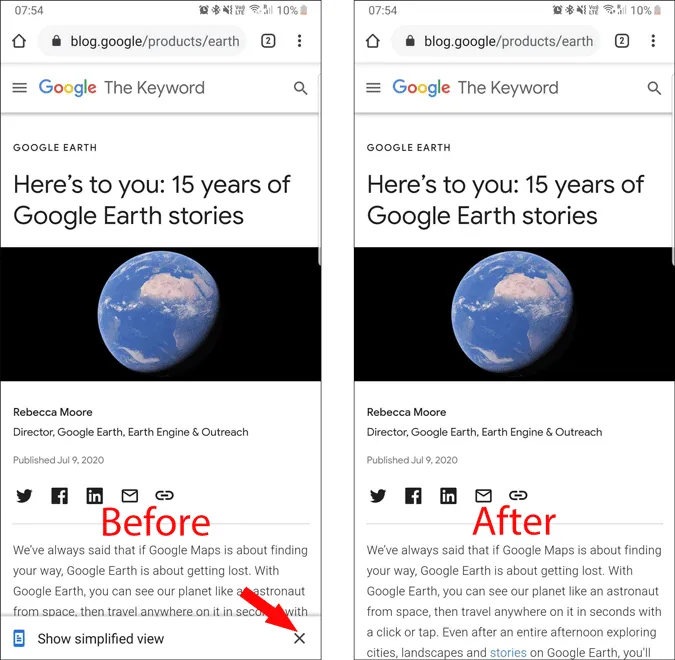
Pop-up “Vereenvoudigde weergave weergeven” in Chrome uitschakelen
Om de pop-up “Vereenvoudigde weergave weergeven” uit te schakelen, maken we gebruik van Chrome Flags.
Chrome Flags zijn experimentele functies van Chrome die zich nog in de ontwikkelingsfase bevinden en nog niet zijn uitgerold in een stabiele versie. Het kan een hit of een misser zijn, maar meestal zal het uw browserervaring met sprongen verbeteren.
U kunt de vlaggenfunctie openen door de volgende URL in het adresvak van uw Chrome-browser te typen.
chrome://flags/
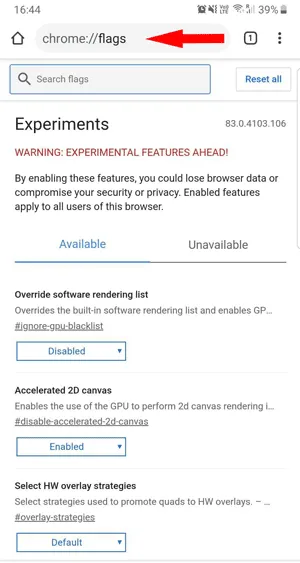
U ziet een lange lijst met opties, die elk een vervolgkeuzemenu hebben dat u kunt instellen op Standaard, Ingeschakeld of Uitgeschakeld. Er zijn er heel veel, dus de beste manier om ze te vinden is door gebruik te maken van het vak Zoekvlaggen net onder de adresbalk.
Zoek naar de optie “Reader Mode triggering” in de zoekbalk. U kunt ook direct deze koppeling openen om toegang te krijgen tot de exacte vlag. Deze vlag is alleen beschikbaar in Chrome op Android, u kunt deze niet aanpassen vanaf de desktop of iOS-apparaten.
chrome://flags/#lezer-mode-heuristics
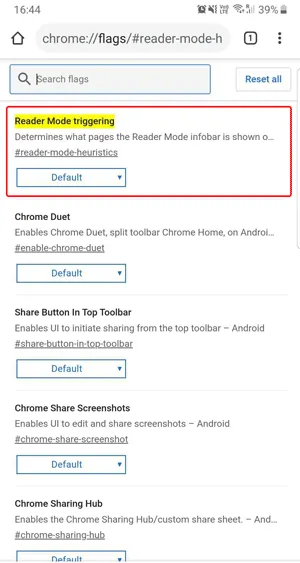
U kunt zien dat de optie is ingesteld op “Standaard” modus. Door op die standaardoptie te tikken, ziet u een pop-up met meerdere opties.
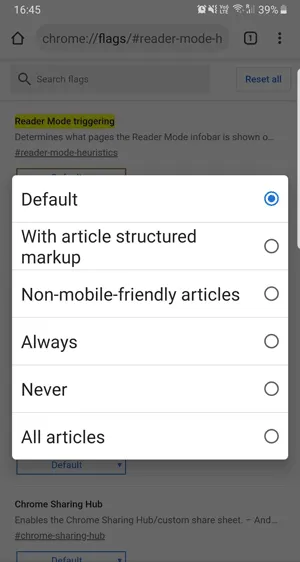
Om de functie vereenvoudigde weergave volledig uit te schakelen, verandert u de optie van Standaard in “Nooit”, zodat de functie helemaal niet meer verschijnt.
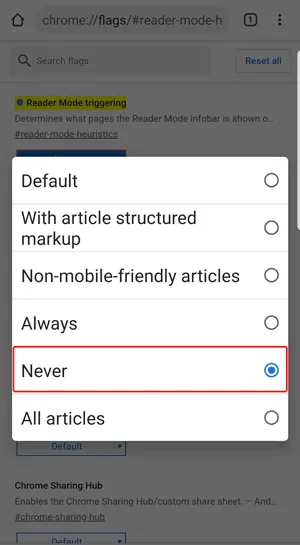
Maar als u de functie wilt gebruiken op webpagina’s die niet zijn geoptimaliseerd voor mobiele telefoons. U kunt de optie instellen op “Niet-mobiel-vriendelijke artikelen”, zodat de pop-up alleen verschijnt wanneer dat nodig is. Bij mijn tests is Chrome echt goed in het vinden van webpagina’s die niet geoptimaliseerd zijn voor mobiel en geeft het u een snelle handige functie.
Nadat u een vlagoptie hebt geselecteerd, wordt u gevraagd om uw browser opnieuw te starten om deze te activeren; hierdoor wordt Chrome gesloten en opnieuw geopend door de wijzigingen aan de browser toe te voegen.
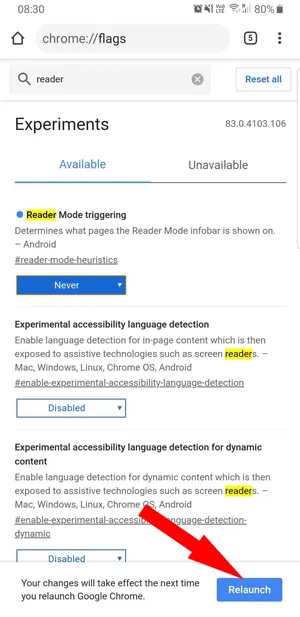
Nu krijgt u niet meer op elke webpagina een pop-up te zien met de tekst “Vereenvoudigde weergave weergeven”.
Inpakken
Hoewel er nog een paar andere opties zijn, zoals “Alle artikelen” en “Met artikel gestructureerde markering”, zijn deze volledig zinloos omdat ze gewoon pop-ups weergeven op elke webpagina die een artikel is of artikel schema markering heeft, iets wat de standaardmodus al doet. Hoe heeft deze truc voor u gewerkt? Als u problemen ondervindt, laat het ons dan weten in de reacties hieronder.